Na publicação de hoje vou te mostrar como somar valores compreendidos em um intervalo de datas utilizando o SOMASES entre datas.
Caso prefira esse conteúdo no formato de vídeo-aula, assista ao vídeo abaixo ou acesse o nosso canal do YouTube!
Para receber a planilha que usamos na aula no seu e-mail, preencha:
É a função SOMASES que faz uma soma de acordo com um critério, no entanto vamos utilizar os critérios de data, ou seja, vamos utilizar as datas como um parâmetro para fazer essa soma. Isso seria a função SOMASES com datas em critérios, onde normalmente temos um texto ou um número para essas operações.
Essa função será utilizada quando o usuário quiser somar no Excel usando duas datas como referência, ou seja, isso é muito útil para análise de períodos para que o usuário possa saber quanto gastou de um período a outro sem que tenha que fazer um cálculo mais complexo ou até mesmo uma ação manual para obter o resultado.
Nesta aula vamos aprender como fazer para somar intervalo entre duas datas utilizando a função SOMASES.
Para poder dar continuidade a essa aula é necessário que o usuário tenha conhecimento sobre a função SOMASES para que saiba como ela funciona. Caso ainda não saiba nós temos outro post que ensina o funcionamento dessa função, então é interessante que dê uma olhada antes de continuar.
https://www.hashtagtreinamentos.com/funcao-somases/
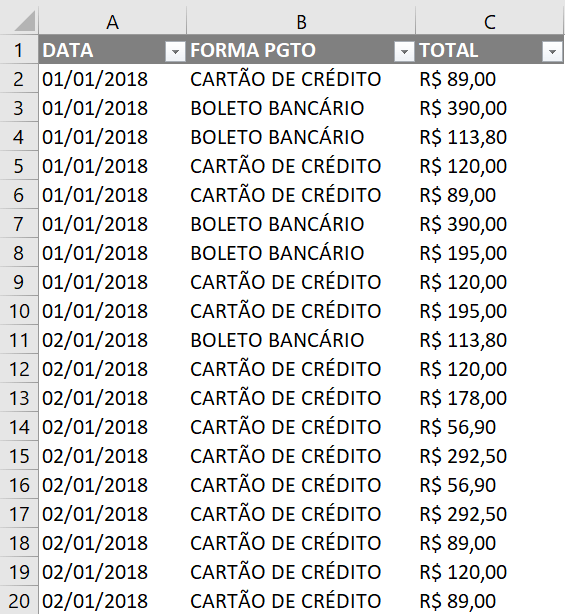
Temos uma base de dados bem grande que vai de 01/01/2018 até 31/12/2020, então nesse caso seria trabalhoso caso o usuário queira fazer uma soma de valores entre duas datas tendo que fazer tudo manual ou combinar fórmulas para chegar no resultado desejado.
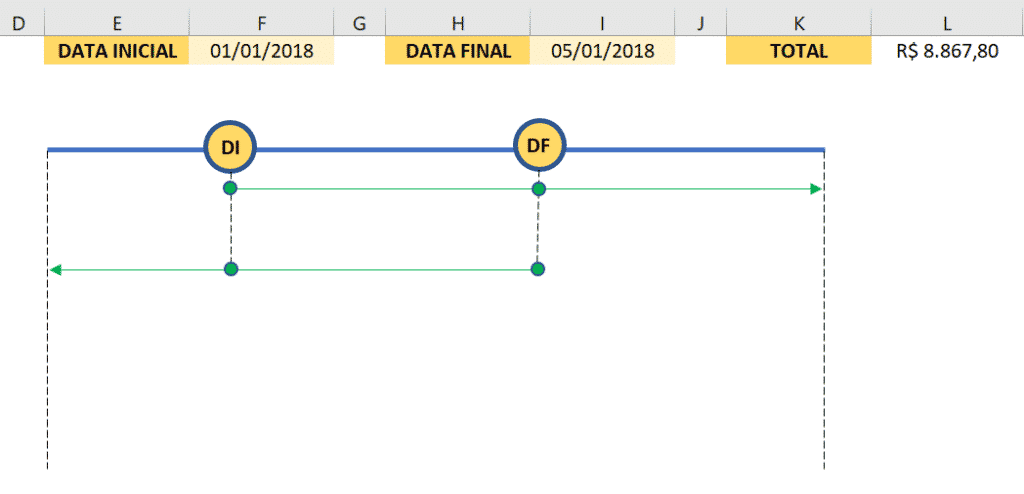
Aqui temos as células onde o usuário irá colocar as informações de data inicial e data final para que a conta seja feita dentro daquele intervalo. Logo abaixo temos um esquemático que é para exemplificar melhor o que vamos fazer, pois no Excel não temos uma função para obter informações entre 2 valores por exemplo.
E como não temos isso é necessário criar uma lógica. É uma lógica simples, mas que algumas pessoas acabam tendo certa dificuldade de entender por que aquilo funciona.
Neste caso vamos supor que o usuário queira somar os valores totais de 01/01/2018 até 05/01/2018, com isso já temos os limites da nossa soma, mas precisamos passar isso para uma linguagem que o Excel entenda.
Neste caso temos que informar para ele que queremos todos os valores entre essas duas datas e como não temos uma função específica vamos utilizar os indicadores de maior e menor (> e <). Desta forma é possível limitar esse intervalo e então obter o resultado desejado.
É um raciocínio bem simples, mas as vezes as pessoas não conseguem enxergar, então se queremos os valores entre essas duas datas precisamos que o programa verifique se a data é maior ou igual a data inicial E se a data é menor ou igual a data final.
Isso quer dizer que precisamos que essas duas condições sejam satisfeitas ao mesmo tempo, ou seja, a data tem que ser igual a data inicial, ser igual a data final ou estar entre essas duas datas, caso contrário está fora do que queremos e não deverá ser somado.

Então a fórmula fica bem simples, pois utilizando a função SOMASES vamos definir o intervalo de soma que é exatamente onde temos os valores e o intervalo dos critérios que é onde temos as datas.
Agora para a questão dos critérios é que temos um diferencial, pois vamos referenciar a célula que possui uma data a uma operação, então essa operação que é de maior ou igual (>=) e menor ou igual (<=) eles precisam ficar entre aspas duplas, caso contrário o Excel não conseguirá entender do que se trata.
Isso se dá porque temos que colocar a referência de uma célula onde estão as datas inicial e final e como isso temos que juntar as operações com as células e para isso vamos utilizar o símbolo & que serve para concatenar informações, ou seja, serve para juntar informações.
Isso quer dizer que o primeiro critério seria >=01/01/2018 e o segundo seria <=05/01/2018. Dessa forma o Excel vai entender que precisa comparar cada uma das datas daquela coluna com esses critérios.
A medida em que isso for verdadeiro ele irá fazer a soma desses valores para gerar o valor total daquele intervalo. E como a fórmula é algo dinâmico que se atualiza de forma automática a medida em que o usuário faz a alteração desse intervalo de datas esse total já é atualizado automaticamente.

Desta forma o usuário tem uma maneira muito mais rápida e dinâmica de mostrar esse resultado, principalmente se for fazer isso em uma apresentação da empresa para mostrar os resultados, então ao invés de tentar pegar um intervalo manual e fazer a soma dele é possível utilizar a função SOMASES.
Assim o usuário só precisa inserir os intervalos que deseja analisar e já tem o resultado de forma imediata e bem fácil. Então até outras pessoas que não saibam utilizar o Excel vão conseguir obter o resultado desejado somente inserindo as datas que serão analisadas.
Nessa aula eu te mostrei como você pode utilizar a função SOMASES entre datas, pois é um recurso muito útil, principalmente quando estamos trabalhando com datas.
Quase toda base de dados vai ter a informação de data, então é importante que você saiba como fazer essa soma específica entre períodos para que consiga fazer uma análise mais detalhada.
Vale lembrar que isso não é exclusivo da função SOMASES, você pode utilizar esse mesmo raciocínio com outras funções do Excel para te auxiliar a obter informações entre datas, sejam elas soma, média, máximo, mínimo, entre outras!

Essa é uma apostila básica de Excel para que você saia do zero de forma 100% gratuita!
Para acessar outras publicações de Excel Avançado, clique aqui!

Sócio fundador e especialista em Python da Hashtag Treinamentos. Criador do Método Impressionador para ensinar pessoas comuns a crescerem na carreira e se destacarem na empresa usando o Python.